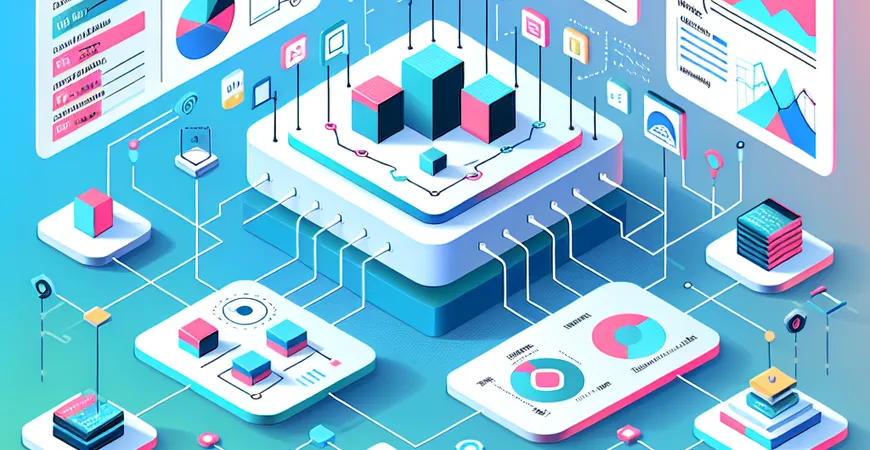
一、WPS如何制作年报表格的概述
在现代企业中,年报表格的制作是一项重要的任务。年报表不仅是企业总结一年业务活动、财务状况的重要文件,同时也是企业对外展示和向监管部门汇报的依据。WPS Office作为一款功能强大的办公软件,为用户提供了便捷的报表制作工具。本文将详细介绍如何借助WPS制作年报表格,包括数据输入、表格设计、数据分析和图表制作等步骤,帮助企业高效完成年报表格的制作。
二、准备工作:数据收集与整理
在开始制作年报表格之前,首先需要进行数据的收集与整理。这一步是整个报表制作过程中至关重要的一环,数据的准确性和完整性直接决定了报表的质量。
1. 数据收集
在数据收集中,企业需要从各个业务部门收集一年的业务数据和财务数据。这些数据通常包括销售数据、成本数据、利润数据、库存数据等。确保数据的来源可靠,并进行初步的筛选和去重处理,以保证数据的准确性。
2. 数据整理
在数据收集完成后,需要对数据进行整理。将数据按照时间顺序排列,确保数据的完整性。同时,对数据进行初步的分类和汇总,为后续的数据分析和表格制作做好准备。整理后的数据可以保存为WPS表格文件(.et格式),便于后续操作。
三、在WPS中创建年报表格
在完成数据收集与整理之后,下一步就是在WPS中创建年报表格。WPS表格(WPS Spreadsheets)提供了强大的表格编辑功能,用户可以通过简单的操作快速创建符合需求的年报表格。
1. 创建新表格
首先,打开WPS表格,创建一个新的工作表。在新的工作表中,用户可以根据需要设置表格的基本格式和样式。例如,可以设置表头、表格边框、单元格格式等。同时,可以为表格添加标题和注释,便于后续的数据录入和查看。
2. 数据输入与公式应用
在表格创建完成后,用户可以开始进行数据输入。将整理好的数据按照时间顺序和数据类型输入到表格中。同时,可以使用WPS表格提供的公式功能进行数据的计算和汇总。例如,可以使用SUM函数计算销售总额,使用AVERAGE函数计算平均成本等。通过公式的应用,可以大大提高数据处理的效率和准确性。
四、数据分析与图表制作
在完成数据输入和公式应用后,用户可以进行数据分析和图表制作。WPS表格提供了丰富的数据分析工具和图表制作功能,用户可以通过简单的操作快速生成各类图表,直观展示数据分析结果。
1. 数据分析工具
WPS表格提供了多种数据分析工具,如数据透视表、排序和筛选等。用户可以通过这些工具对数据进行多维度的分析,发现数据中的规律和趋势。例如,可以使用数据透视表对销售数据进行分地区、分产品的分析,了解不同地区和产品的销售情况。
2. 图表制作
在数据分析完成后,用户可以通过WPS表格制作各类图表,直观展示数据分析结果。WPS表格提供了多种图表类型,如柱状图、折线图、饼图等,用户可以根据需要选择合适的图表类型。同时,可以对图表进行个性化设置,如添加图表标题、设置图表样式和颜色等,使图表更加美观和易读。
五、年报表格的美化与导出
在完成数据分析和图表制作后,用户可以对年报表格进行美化和导出。WPS表格提供了多种表格美化工具和导出选项,用户可以根据需要对表格进行调整和优化,并将表格导出为各种格式,便于分享和使用。
1. 表格美化
WPS表格提供了多种表格美化工具,如格式刷、单元格样式、条件格式等。用户可以通过这些工具对表格进行美化,使表格更加整洁和美观。例如,可以使用条件格式对数据进行高亮显示,突出重要数据;可以使用格式刷快速复制单元格格式,统一表格样式。
2. 表格导出
在表格美化完成后,用户可以将表格导出为各种格式,如Excel(.xls或.xlsx格式)、PDF、图片等。WPS表格提供了便捷的导出选项,用户可以根据需要选择合适的导出格式。同时,可以设置导出选项,如导出范围、页面设置等,确保导出的表格符合要求。 通过以上步骤,用户可以借助WPS高效完成年报表格的制作。从数据收集与整理,到表格创建、数据分析、图表制作,再到表格美化与导出,每一步都进行了详细的说明,确保用户能够顺利完成年报表格的制作任务。 FineReport免费下载试用 总结来说,WPS Office作为一款功能强大的办公软件,为用户提供了便捷的报表制作工具。通过本文的介绍,用户可以掌握如何在WPS中高效制作年报表格,从而提高工作效率,提升报表质量。希望本文能够对您有所帮助,助您轻松完成年报表格的制作任务。
本文相关FAQs
wps如何制作年报表格
在企业数字化建设中,制作年报表格是数据管理和分析的重要环节之一。使用 WPS 制作年报表格,不仅可以提升工作效率,还能确保数据的准确性和可读性。以下是详细步骤:
- 打开WPS表格,创建一个新的电子表格。
- 在表格的第一行输入各列的标题,例如“月份”、“收入”、“支出”、“利润”等。
- 在对应的单元格中输入每个月的数据。
- 利用公式计算总收入、总支出和总利润。例如,在利润列中输入公式“=B2-C2”来计算每个月的利润。
- 使用WPS表格中的图表功能,将数据可视化,生成柱状图或折线图,以便更直观地展示数据。
- 对表格进行美化,包括调整字体大小、颜色、边框样式等。
- 保存并导出表格,可以选择导出为PDF或Excel格式。
在使用WPS制作年报表格时,通过以上步骤可以轻松完成年报表格的制作。下面是一些相关的衍生问题及其详细解答:
如何在WPS表格中使用函数自动计算年报数据?
在WPS表格中使用函数自动计算年报数据是提高工作效率和准确性的关键。以下是一些常用的函数及其使用方法:
- SUM函数: 用于计算一列或一行数值的总和。例如,若要计算全年收入的总和,可以在总收入单元格中输入“=SUM(B2:B13)”,其中B2到B13是每个月的收入数据。
- AVERAGE函数: 用于计算一列或一行数值的平均值。例如,若要计算每个月的平均收入,可以输入“=AVERAGE(B2:B13)”。
- MAX和MIN函数: 用于找出一列或一行数值中的最大值和最小值。例如,输入“=MAX(B2:B13)”可以找到全年中收入最高的月份,输入“=MIN(B2:B13)”则可以找到收入最低的月份。
- IF函数: 用于进行逻辑判断。例如,若要判断某个月的利润是否为负数,可以输入“=IF(D2<0, '亏损', '盈利')”,其中D2是利润数据。
通过使用这些函数,您可以自动化年报表格中的数据计算,减少手动输入的错误,提高数据处理的效率。
如何在WPS表格中创建动态数据透视表?
数据透视表是分析和总结大量数据的强大工具。以下是在WPS表格中创建动态数据透视表的步骤:
- 选择数据区域,点击工具栏中的“插入”选项,然后选择“数据透视表”。
- 在弹出的对话框中选择数据源和数据透视表的放置位置,可以选择放置在当前工作表或新工作表中。
- 在数据透视表字段列表中拖动所需的字段到行、列和数值区域。例如,可以将“月份”字段拖到行区域,将“收入”和“支出”字段拖到数值区域。
- 进行数据透视表的布局和格式设置,可以根据需要进行行、列的排列和数值的计算方式设置。
- 使用WPS表格中的筛选功能,对数据透视表进行动态筛选和分析。
通过数据透视表,您可以灵活地分析和总结年报数据,快速发现数据中的趋势和异常。
如何在WPS表格中生成图表以可视化年报数据?
通过图表可以更直观地展示年报数据,以下是在WPS表格中生成图表的步骤:
- 选择数据区域,包括列标题和数据。
- 点击工具栏中的“插入”选项,然后选择所需的图表类型,可以选择柱状图、折线图、饼图等。
- 在生成的图表中,进行图表标题、坐标轴标题等的设置,以便更好地展示数据。
- 对图表进行美化,包括调整颜色、字体、图例等。
- 如果需要动态更新图表,可以使用WPS表格中的数据刷新功能,确保图表和数据保持同步。
通过生成图表,可以更直观地展示年报数据中的趋势和对比,帮助企业进行数据分析和决策。
有哪些工具可以辅助WPS表格制作年报?
在制作年报表格时,可以使用一些辅助工具提高效率和数据的准确性。例如:
- FineReport: 这是一款专业的数据报表工具,支持多种数据源的连接和数据处理功能。通过FineReport,您可以轻松创建复杂的年报表格和数据可视化图表,提升数据分析的效率和效果。FineReport免费下载试用。
- Power BI: 这是微软推出的数据可视化工具,可以与WPS表格中的数据无缝集成,生成动态和交互式的报表和仪表盘。
- Excel: 虽然WPS表格已经非常强大,但有时Excel提供的一些高级功能也可以作为补充,特别是在处理大规模数据和复杂公式时。
通过这些辅助工具,可以进一步提升年报表格的制作效率和数据分析的深度。
以上是关于WPS如何制作年报表格及其相关问题的详细解答。希望这些内容能帮助您在企业数字化建设中更好地进行年报数据的管理和分析。
本文内容通过AI工具匹配关键字智能整合而成,仅供参考,帆软不对内容的真实、准确或完整作任何形式的承诺。具体产品功能请以帆软官方帮助文档为准,或联系您的对接销售进行咨询。如有其他问题,您可以通过联系blog@fanruan.com进行反馈,帆软收到您的反馈后将及时答复和处理。

























